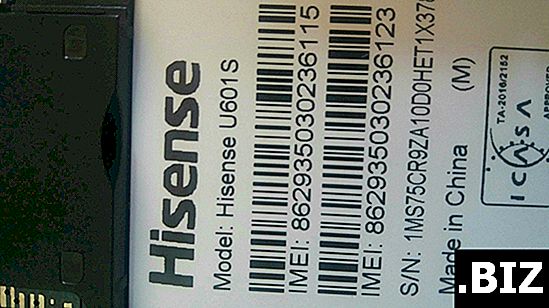Dispositivos INTEX
restablecimiento completo INTEX Cloud X5
¿Cómo restablecer de fábrica INTEX Cloud X5 ? ¿Cómo borrar todos los datos en INTEX Cloud X5? ¿Cómo evitar el bloqueo de pantalla en INTEX Cloud X5? ¿Cómo restaurar los valores predeterminados en INTEX Cloud X5?
El siguiente tutorial muestra todos los métodos de reinicio maestro de INTEX Cloud X5. Vea cómo realizar un restablecimiento completo con las teclas de hardware y la configuración de Android 4.2 Jelly Bean. Como resultado, su INTEX Cloud X5 será como nuevo y su núcleo funcionará más rápido.
Primer método:
- Apague el móvil con el botón de Encendido .

- Luego presione y presione las teclas Subir volumen, Bajar volumen y Encendido durante aproximadamente 5 segundos.

- Aparece el menú de inicio, presione el botón para subir el volumen que activará el menú de recuperación .
- Cuando aparezca el logotipo INTEX, suelte el botón de Encendido y luego suelte el botón Subir volumen si ve la imagen del robot de recuperación de Android .

- Presione la tecla Encendido + la tecla Subir volumen y debería estar en modo de recuperación .

- Elija " borrar datos / restablecimiento de fábrica " usando los botones de Volumen y luego haga clic en la tecla Encendido una vez.

- Después de eso, seleccione " Sí - eliminar todos los datos del usuario " usando las teclas de volumen para desplazarse hacia abajo y la tecla de encendido para confirmar eso.

- Cuando vea el modo de recuperación, simplemente presione el botón de encendido en " reiniciar el sistema ahora ".

- Bien trabajo